Удаление фотографий из Lightroom 4: подробные инструкции
Lightroom 4 - это мощный инструмент для редактирования и организации фотографий, но иногда нужно удалить ненужные снимки. В этом руководстве вы найдете полезные советы, как сделать это быстро и без проблем.
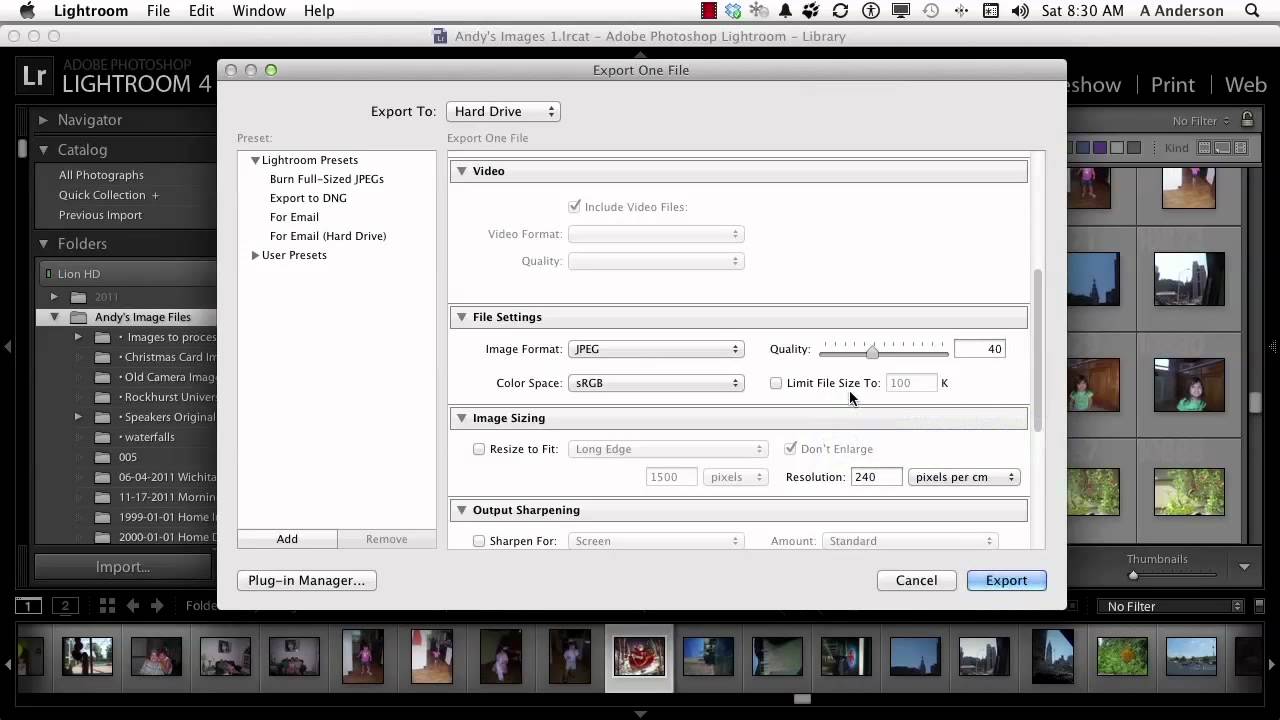

Откройте Lightroom 4 и выберите библиотеку, содержащую фотографии, которые хотите удалить.

Удаление лишних объектов c фотографии в Lightroom
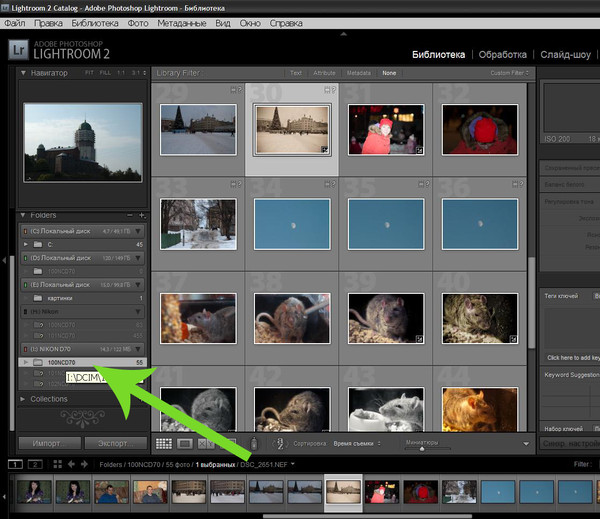
Переключитесь в режим Сетка (Grid View), нажав на клавишу G на клавиатуре.

Как быстро убрать пересветы на фото? Советы обработки в Лайтрум
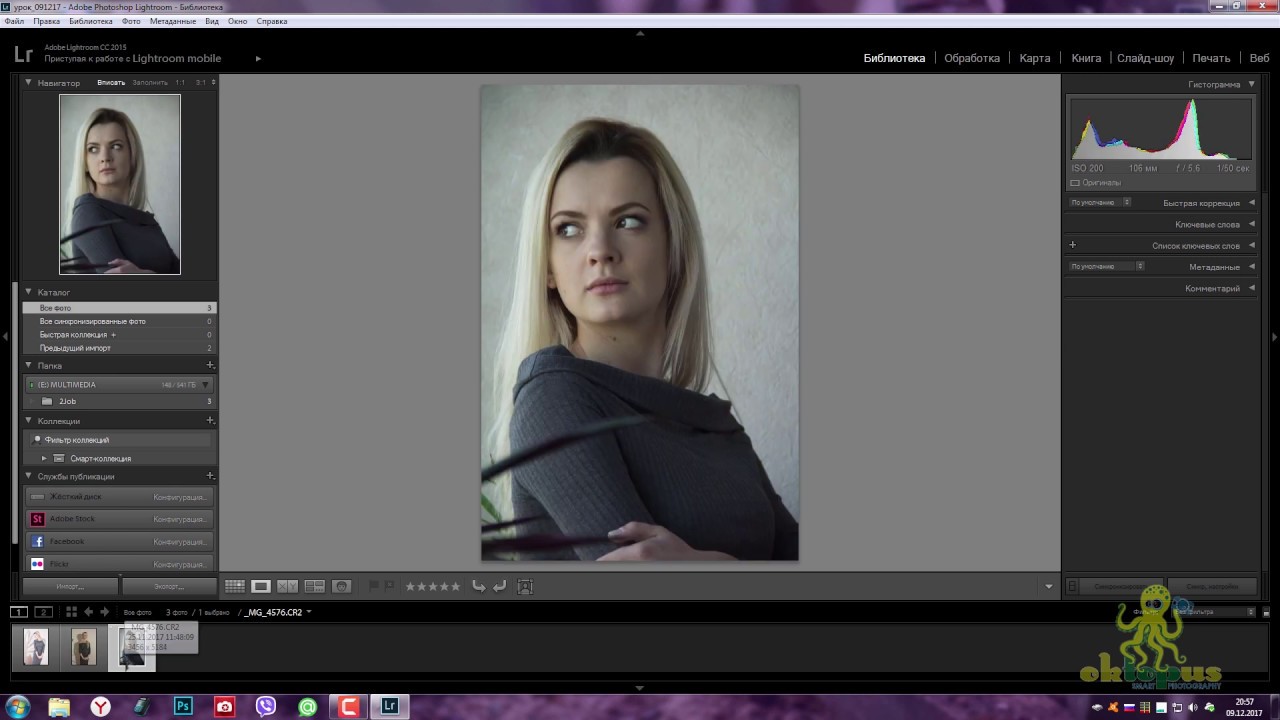
Найдите фотографии, которые хотите удалить, и выделите их, удерживая клавишу Ctrl (или Cmd на Mac) и щелкая по изображениям.

Как удалить установленные в лайтрум пресеты?
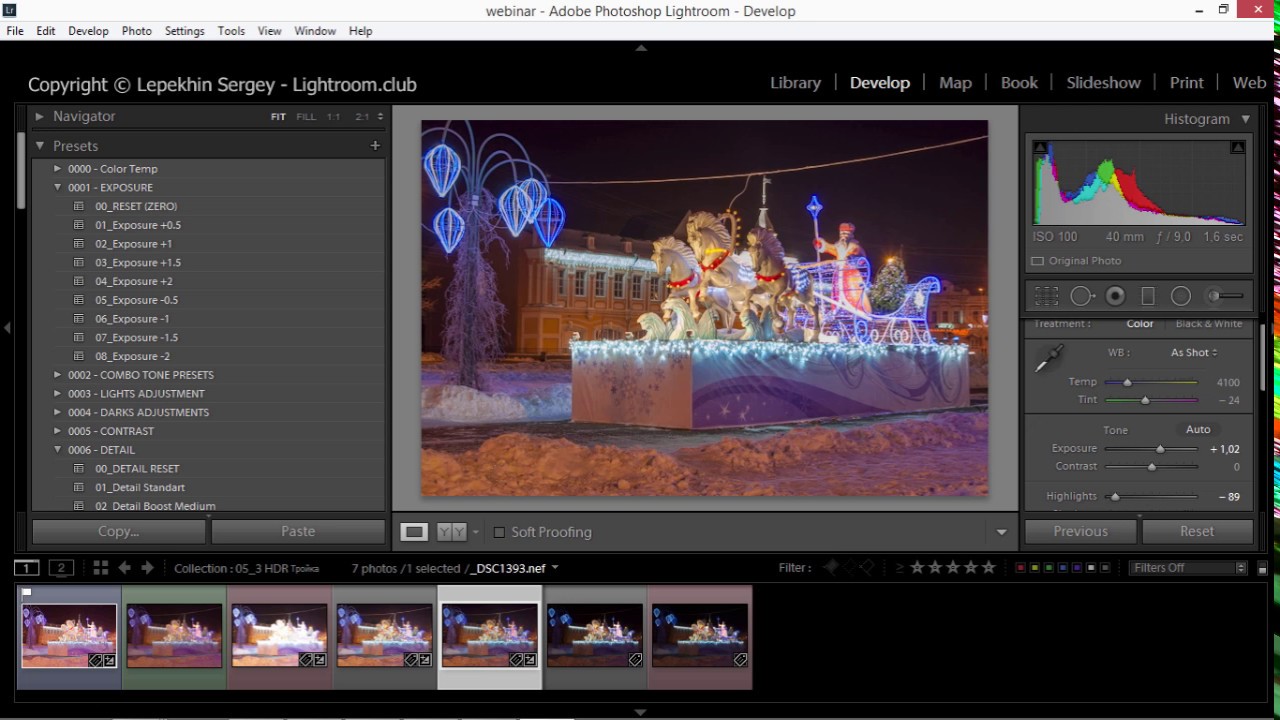
После выбора фотографий нажмите клавишу Delete на клавиатуре.

Удаление ХА и дисторсии в Лайтрум. Просто и быстро!
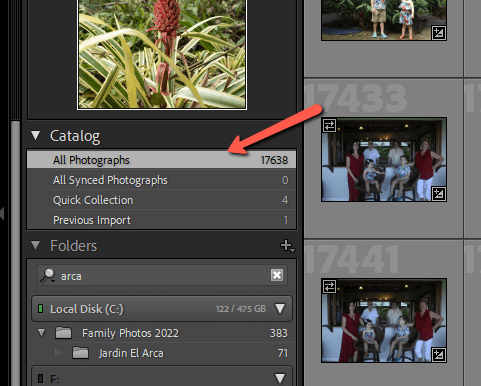

В появившемся диалоговом окне выберите Удалить с диска (Delete from Disk), чтобы полностью удалить фотографии из компьютера.

Как обрабатывать фото в Lightroom? Легко!
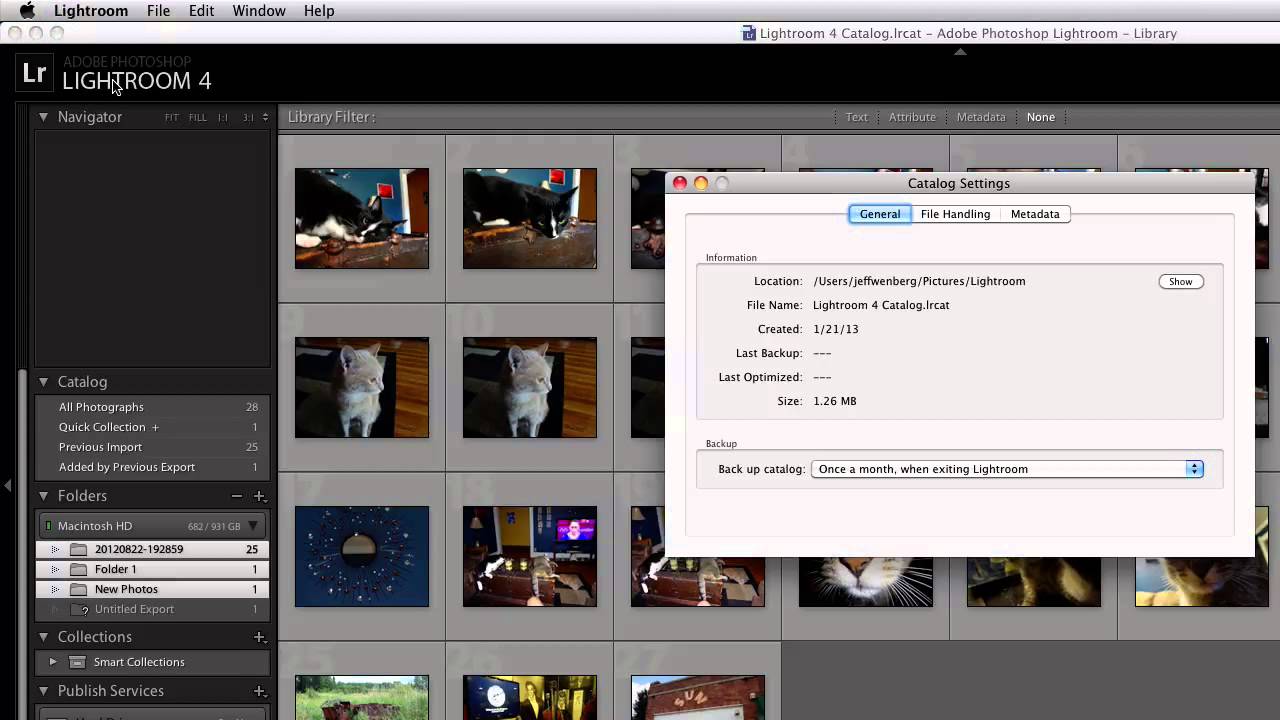
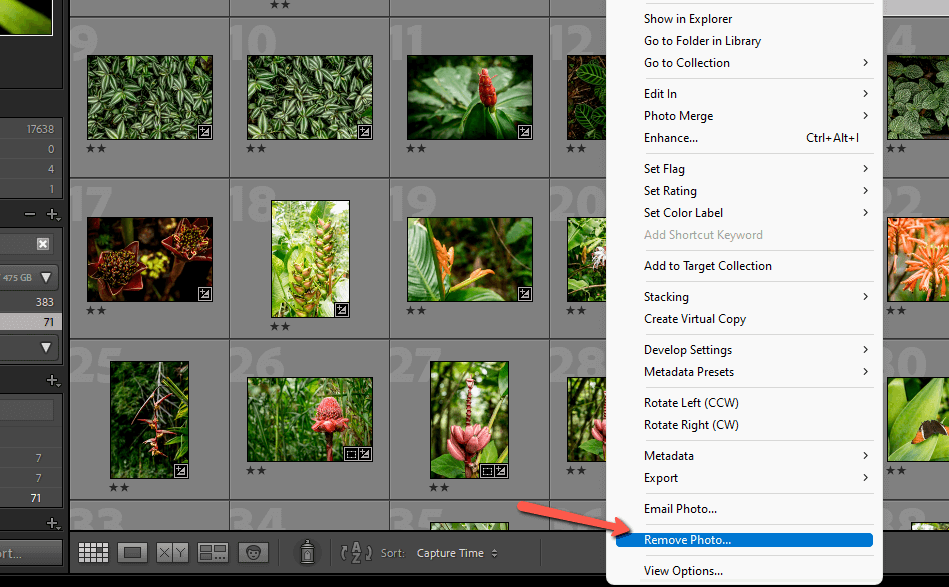
Если хотите оставить фотографии на диске, но удалить их из библиотеки Lightroom, выберите Удалить из каталога (Remove from Catalog).


Регулярно проводите чистку библиотеки, чтобы сохранить порядок и оптимизировать работу программы.
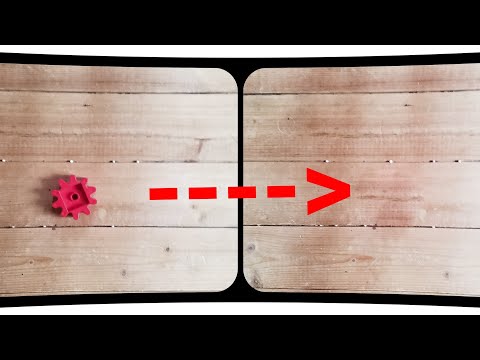
как убрать объект с фото в Lightroom
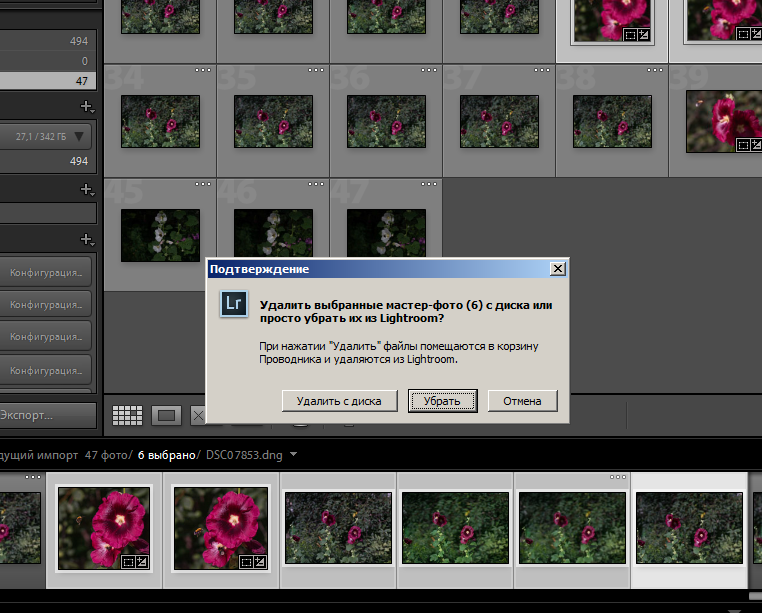
Используйте функцию Автоматическое импортирование (Auto Import) для более удобного управления новыми фотографиями.

Очищаем Недавние в Фотошоп
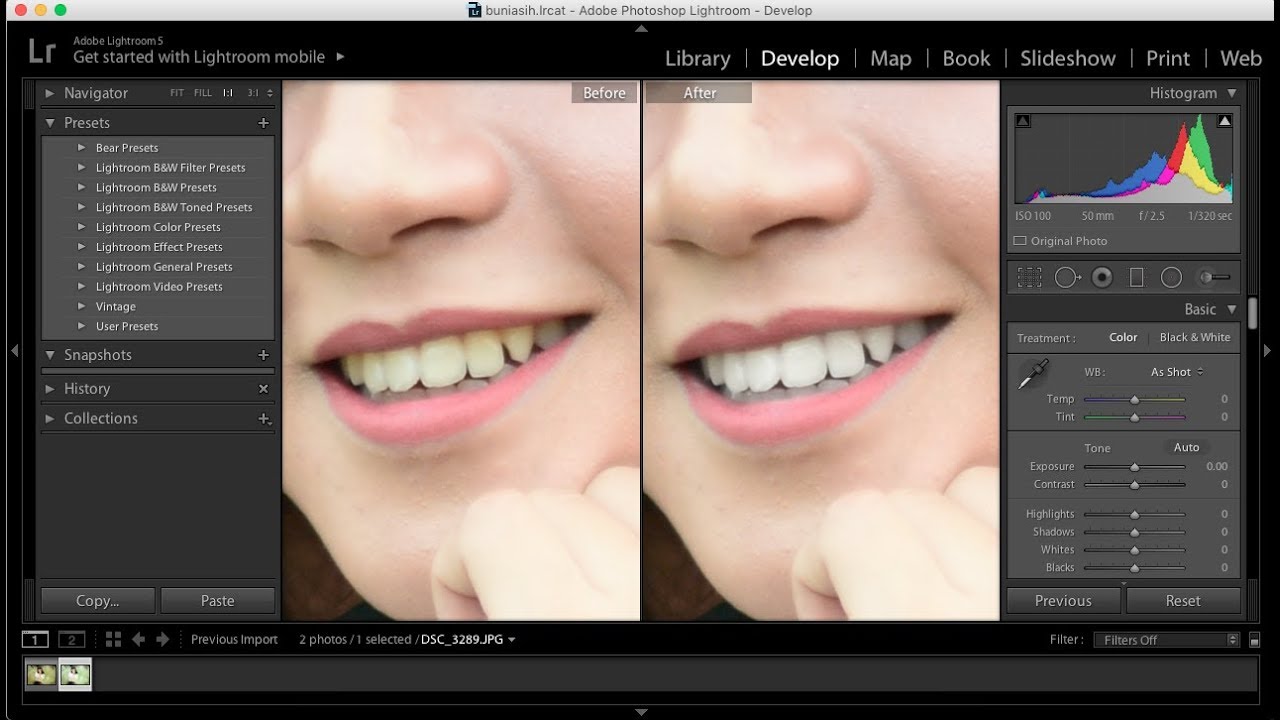
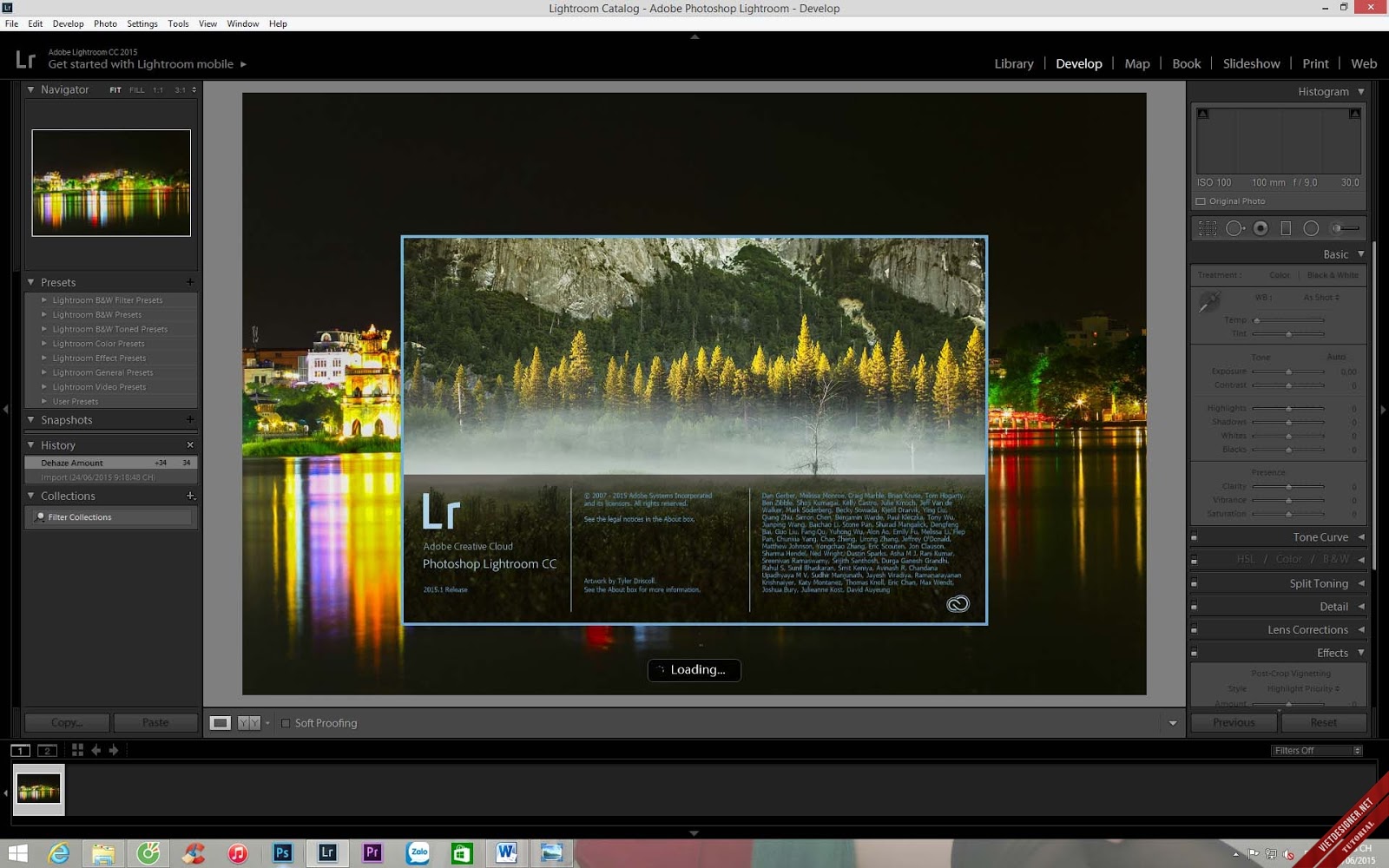
Создайте резервные копии важных фотографий перед удалением, чтобы избежать потери данных.

Удаление фотографий в лайтрум. Работа с фильтрами. Коллекции. Умные коллекции в Adobe Lightroom
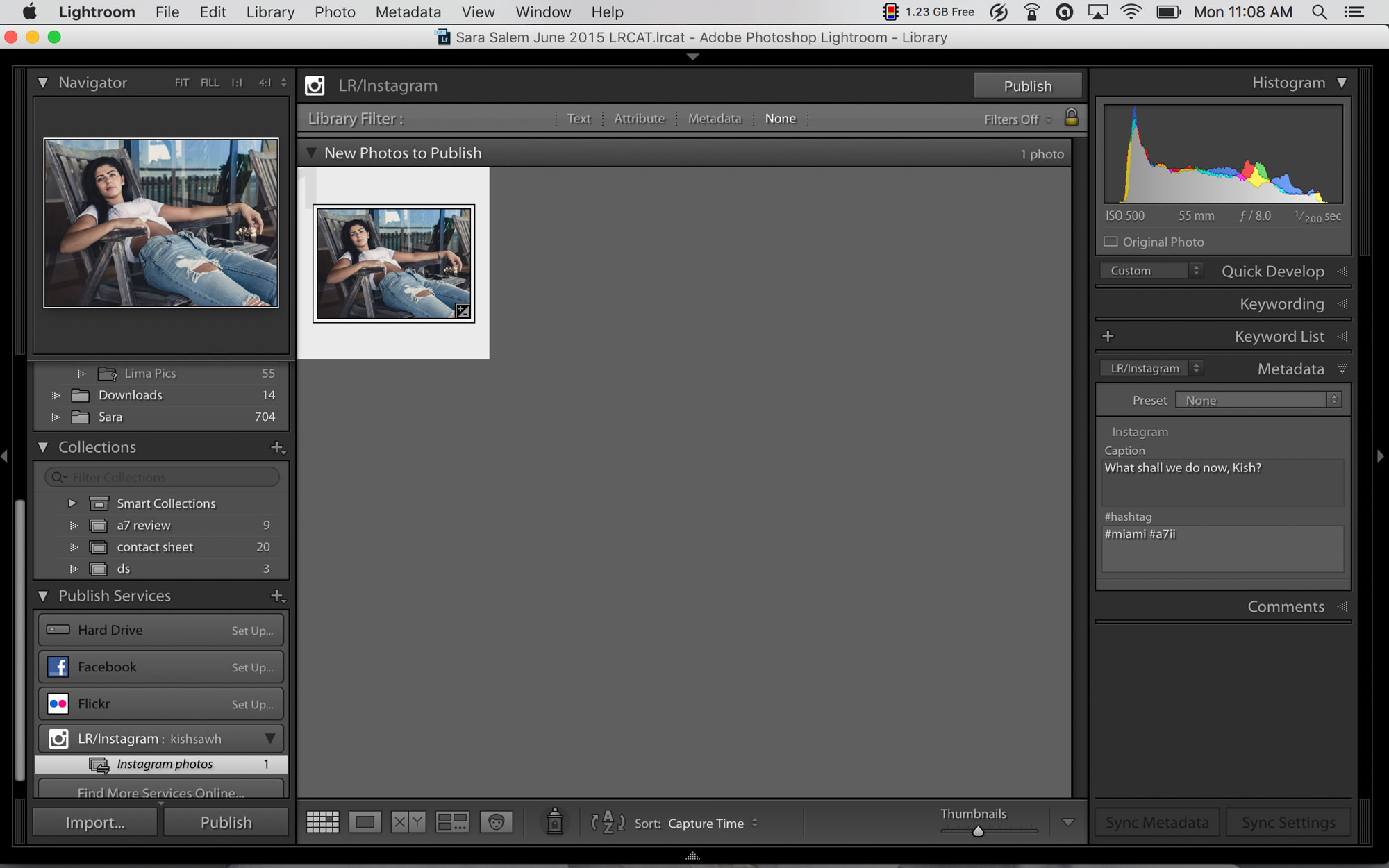
Используйте ключевые слова и метки, чтобы легко находить и удалять ненужные фотографии в будущем.